સામગ્રીઓનું કોષ્ટક
આ લેખમાં, અમે તમને એક્સેલ માં સંખ્યાત્મક ક્રમમાં સંખ્યાઓ કેવી રીતે મૂકવી તેની 6 પદ્ધતિઓ બતાવવા જઈ રહ્યા છીએ. . અમારી પદ્ધતિઓ દર્શાવવા માટે, અમે 3 કૉલમ સાથેનો ડેટાસેટ લીધો છે: “ નં. ”, “ નામ ”, અને “ કાર ”.

પ્રેક્ટિસ વર્કબુક ડાઉનલોડ કરો
સંખ્યાત્મક Order.xlsx માં નંબરો
6 રીતો એક્સેલ
માં નંબરોને સંખ્યાત્મક ક્રમમાં મૂકવા માટે 1. એક્સેલમાં નંબરોને સંખ્યાત્મક ક્રમમાં મૂકવા સંદર્ભ મેનૂનો ઉપયોગ કરીને
પ્રથમ પદ્ધતિ માટે, અમે સંદર્ભ મેનૂનો ઉપયોગ કરવા જઈ રહ્યા છીએ માટે સંખ્યાત્મક ક્રમ માં સંખ્યાઓ મૂકો .
પગલાઓ:
- પ્રથમ, <પસંદ કરો 1>સેલ શ્રેણી B5:B10 .
- બીજું, સંદર્ભ મેનૂ લાવવા માટે જમણું-ક્લિક કરો .
- ત્રીજે સ્થાને, સૉર્ટ કરો >>> “ સૉર્ટ નાનાથી મોટા ” પસંદ કરો.

A સૉર્ટ ચેતવણી સંવાદ બોક્સ દેખાશે.
- પછી, “ પસંદગીને વિસ્તૃત કરો ” પસંદ કરો.
- છેલ્લે, સૉર્ટ કરો પર ક્લિક કરો.

આમ, અમે સંખ્યાત્મક ક્રમ માં નંબરો મૂકીશું.

વધુ વાંચો: એક્સેલ નંબરોને યોગ્ય રીતે સૉર્ટ કરતું નથી (સોલ્યુશન્સ સાથેના 4 કારણો)
2. ફિલ્ટર મેનૂનો ઉપયોગ કરીને એક્સેલમાં નંબરોને સંખ્યાત્મક ક્રમમાં મૂકો
આ પદ્ધતિમાં, અમે સંખ્યાત્મક ક્રમ માં સંખ્યાઓ પુટ માટે ફિલ્ટર મેનૂ નો ઉપયોગ કરશે.
પગલાઓ:
- સૌપ્રથમ, સેલ શ્રેણી પસંદ કરો B4:D10 .
- બીજું, હોમ ટૅબમાંથી >>> સૉર્ટ કરો & ફિલ્ટર >>> ફિલ્ટર પસંદ કરો.

આ અમારી કૉલમ્સમાં ફિલ્ટર બટન્સ લાવશે .
- ત્રીજું, “ નં. ” કૉલમ ના ફિલ્ટર બટન પર ક્લિક કરો.
- છેલ્લે, “ સૌથી નાનાથી મોટામાં સૉર્ટ કરો ” પસંદ કરો.

નિષ્કર્ષમાં, અમે અમારી સંખ્યાઓ<2ને સૉર્ટ કરી છે> ચડતા ક્રમમાં .

વધુ વાંચો: [ફિક્સ:] સૉર્ટ અને ફિલ્ટર Excel માં કામ કરતું નથી
3. નંબરોને સંખ્યાત્મક ક્રમમાં મૂકવા માટે રિબનમાંથી સૉર્ટ સુવિધાનો સમાવેશ કરવો
ત્રીજી પદ્ધતિ માટે, અમે કસ્ટમ સૉર્ટ સુવિધાનો ઉપયોગ કરવા જઈ રહ્યા છીએ. સંખ્યાત્મક ક્રમ માં સંખ્યાઓ મૂકવા માટે રિબન .
પગલાઓ:
- પ્રથમ , સેલ શ્રેણી B4:D10 પસંદ કરો.
- બીજું, ડેટા ટેબ >>> સૉર્ટ કરો પસંદ કરો.
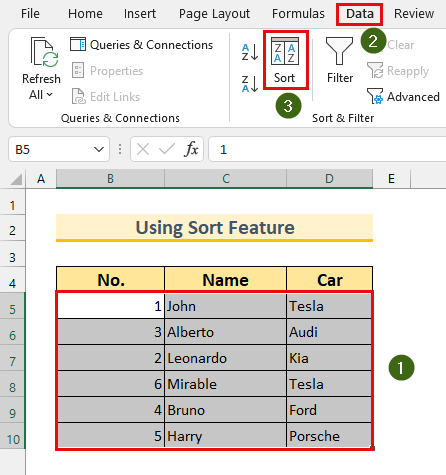
સૉર્ટ કરો સંવાદ બોક્સ દેખાશે.
- ત્રીજે સ્થાને , સોર્ટ બાય ડ્રોપડાઉન બોક્સ માં “ નં. ” પસંદ કરો.
- પછી, ખાતરી કરો કે પુટ a “ મારા ડેટામાં હેડર છે ” પર ટિક માર્ક .
- છેવટે, ઓકે દબાવો.

સમાન વાંચન
- કેવી રીતે એક્સેલનો ઉપયોગ કરવા માટેડેટા સૉર્ટ કરવાનો શોર્ટકટ (7 સરળ રીતો)
- એક્સેલમાં અનન્ય સૂચિ કેવી રીતે સૉર્ટ કરવી (10 ઉપયોગી પદ્ધતિઓ)
- [સોલ્વ્ડ!] એક્સેલ સૉર્ટ નોટ વર્કિંગ (2 સોલ્યુશન્સ)
- એક્સેલમાં સૉર્ટ બટન કેવી રીતે ઉમેરવું (7 પદ્ધતિઓ)
- એક્સેલમાં IP સરનામું કેવી રીતે સૉર્ટ કરવું ( 6 પદ્ધતિઓ)
4. SORT ફંક્શન
આ વિભાગમાં, અમે SORT ફંક્શનનો ઉપયોગ કરીને એક્સેલમાં નંબરોને સંખ્યાત્મક ક્રમમાં મૂકો. માટે સંખ્યાત્મક ક્રમ માં નંબરો મૂકો.
પગલાઓ:
- પ્રથમ, નીચે આપેલ લખો સેલ B13 માં ફોર્મ્યુલા.
=SORT(B5:D10,1,1)
ફોર્મ્યુલા બ્રેકડાઉન
- અહીં, અમે સેલ શ્રેણી B5:D10 ને સૉર્ટ કરી રહ્યાં છીએ.
- ત્યાં આ સૂત્રમાં બે 1 છે. પ્રથમ 1 એ અમારી પ્રથમ કૉલમ સૂચવવા માટે છે. વધુમાં, બીજું 1 ચડતા ક્રમમાં સૉર્ટ મેળવવાનું છે.
- આ બંને મૂલ્યો ડિફોલ્ટ મૂલ્યો છે. આથી, આપણે આને બાજી કરી શકીએ છીએ અને નીચેનું સૂત્ર પણ ટાઈપ કરી શકીએ છીએ.
=SORT(B5:D10) 
- આખરે, ENTER દબાવો.
તે પછી, આ બાકીના કોષોમાં સૂત્રને સ્વતઃભરો કરશે. 2>. વધુમાં, અંતિમ પગલું આના જેવું હોવું જોઈએ.
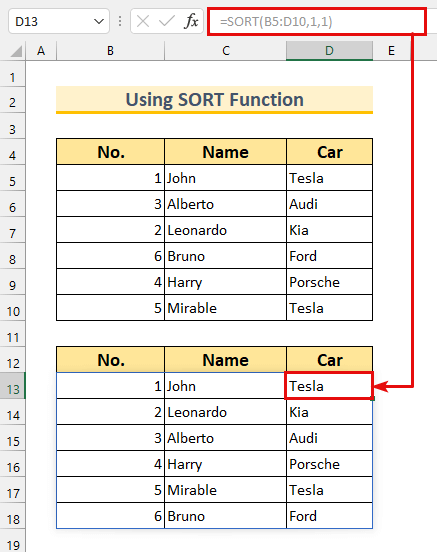
વધુ વાંચો: એક્સેલ VBA માં સૉર્ટ ફંક્શનનો ઉપયોગ કેવી રીતે કરવો (8 યોગ્ય ઉદાહરણો)
5. નાના & નંબરોને સંખ્યાત્મક ક્રમમાં મૂકવા માટે ROWS કાર્યો
આ પદ્ધતિમાં, અમે ઉપયોગ કરીશું સંખ્યાત્મક ક્રમ માં સંખ્યાઓ મૂકવા માટે નાના અને ROWS ફંક્શન્સ. વધુમાં, અમે એક નવો ડેટાસેટ લીધો છે.

પગલાઓ:
- સૌપ્રથમ, નીચે આપેલ સૂત્રને <માં ટાઈપ કરો 1>સેલ C5 .
=SMALL($B$5:$B$10,ROWS($B$5:B5))
ફોર્મ્યુલા બ્રેકડાઉન
- ROWS($B$5:B5)
- આઉટપુટ: 1 .
- The ROWS ફંક્શન શ્રેણીની અંદર પંક્તિઓ ની નંબર પરત કરે છે. અમારી શ્રેણી 1 છે. તેથી, પંક્તિઓ ની સંખ્યા 1 છે.
- અમારું સૂત્ર SMALL($B) સુધી ઘટે છે. $5:$B$10,1)
- આઉટપુટ: 1 .
- SMALL ફંક્શન k<2 પરત કરે છે શ્રેણીમાંથી થું સૌથી નાનું મૂલ્ય . અહીં, અમે અમારી B5:B10 શ્રેણીમાંથી 1 st સૌથી નાનું મૂલ્ય મેળવીશું. આમ, અમને 1 મળ્યું.
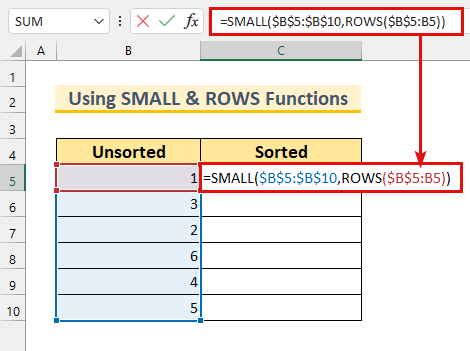
- બીજું, ENTER દબાવો.
જેમ આપણે ઉપર સમજાવ્યું છે તેમ, અમને 1 મળશે.
- આખરે, ફિલ હેન્ડલ નો ઉપયોગ કરવા માટે ઓટોફિલ ફોર્મ્યુલા.

નિષ્કર્ષમાં, અમે તમને <માં નંબરો મૂકવાની બીજી પદ્ધતિ બતાવી છે. 1>સંખ્યાત્મક ક્રમ .

વધુ વાંચો: ફોર્મ્યુલાનો ઉપયોગ કરીને એક્સેલમાં ડેટા કેવી રીતે સૉર્ટ કરવો
6. નાના & ROW ફંક્શન્સ
છેલ્લી પદ્ધતિ માટે, અમે સંખ્યાઓ મૂકવા માટે ROW અને SMALL ફંક્શનનો ઉપયોગ કરીશું ચડતો ક્રમ .
પગલાઓ:
- સૌપ્રથમ, કોષ શ્રેણી પસંદ કરો B5:D10 .
- બીજું, નીચેનું સૂત્ર ટાઈપ કરો.
=SMALL($B$5:$B$10,ROW(B5)-4)
ફોર્મ્યુલા બ્રેકડાઉન
- ROW(B5)-4
- આઉટપુટ: 1 .
- ROW ફંક્શન કોષ નો રો નંબર પરત કરે છે. અહીં, ROW(B5) એ મૂલ્ય 5 પરત કરશે. જો કે, અમને 1 મૂલ્ય જોઈએ છે, તેથી, અમે સેલ માંથી 4 બાદ કર્યા છે.
- અમારું ફોર્મ્યુલા ઘટાડીને SMALL($B$5:$B$10,1)
- આઉટપુટ: 1 .
- The SMALL ફંક્શન શ્રેણીમાંથી k th સૌથી નાની કિંમત પરત કરે છે. અહીં, અમે અમારી B5:B10 શ્રેણીમાંથી 1 st સૌથી નાનું મૂલ્ય મેળવીશું. આમ, અમને 1 મળ્યું.
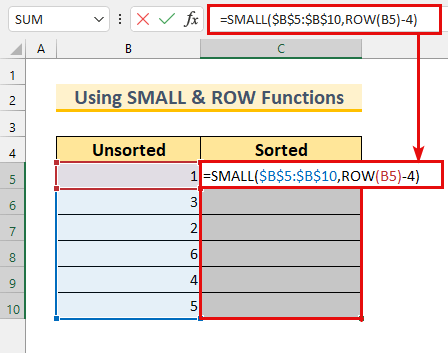
- ત્રીજું, CTRL દબાવો દાખલ કરો .
આ રીતે, અમે સંખ્યાત્મક ક્રમ માં મૂકવાની સંખ્યાઓ ની છેલ્લી પદ્ધતિ પૂર્ણ કરી છે. .

વધુ વાંચો: ફોર્મ્યુલાનો ઉપયોગ કરીને એક્સેલમાં સંખ્યાઓને ચડતા ક્રમમાં કેવી રીતે ગોઠવવી
વસ્તુઓ યાદ રાખો
- SORT ફંક્શન ફક્ત Microsoft 365 અને Office 2021 પર ઉપલબ્ધ છે.
- જો ત્યાં હોય સેલ શ્રેણી B13:D18 માં કેટલાક પૂર્વ-અસ્તિત્વમાં રહેલા મૂલ્ય, અમને the “ #SPILL ” ભૂલ મળશે .
- પદ્ધતિઓમાં સંપૂર્ણ કોષ સંદર્ભો નો ઉપયોગ કરવાની ખાતરી કરો 5 અને 6 .
પ્રેક્ટિસ વિભાગ
અમે Excel ફાઇલમાં દરેક પદ્ધતિ માટે પ્રેક્ટિસ ડેટાસેટ્સ પ્રદાન કર્યા છે.
<0
નિષ્કર્ષ
અમે તમને સંખ્યાત્મક ક્રમ માં સંખ્યાઓ કેવી રીતે મૂકવી તે માટેની 6 પદ્ધતિઓ બતાવી છે. Excel માં. જો તમને કોઈ સમસ્યા હોય, તો નીચે ટિપ્પણી કરવા માટે મફત લાગે. વાંચવા બદલ આભાર, ઉત્કૃષ્ટ રહો!

